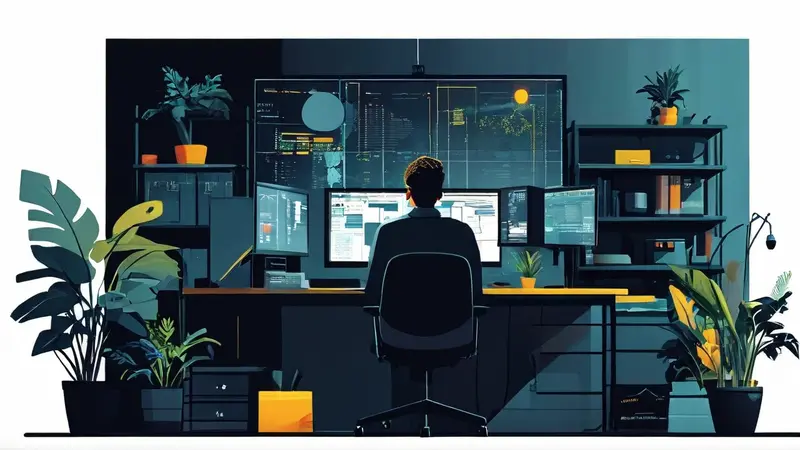
Excel中如何同步看板?主要有两种方法,一是使用Excel内置的数据连接功能,二是使用第三方插件或者工具。前者适用于数据源为Excel或者兼容的数据库,后者适用于数据源为其他的系统或者平台。无论是哪种方法,最重要的都是确保数据的准确性和及时性。本文将详细介绍如何使用这两种方法同步看板,并且提供相应的步骤和示例。
一、使用EXCEL内置的数据连接功能
Excel中内置了数据连接功能,可以将Excel与其他的数据源进行连接,实现数据的同步。这种方法的优点是不需要安装任何的插件或者工具,只需要Excel本身就可以实现。下面是具体的步骤:
-
打开Excel,点击“数据”菜单,然后选择“从其他源”->“从SQL Server”(如果数据源是SQL Server的话),这会打开一个数据连接向导。
-
在数据连接向导中,输入服务器的地址和数据库的名字,然后选择需要连接的表或者视图。
-
完成上面的步骤后,Excel会自动创建一个数据连接,并且将数据导入到一个新的工作表中。在这个工作表中,可以创建一个看板,并且将看板和数据连接进行关联。
-
为了实现数据的同步,需要定期刷新数据连接。可以在“数据”菜单中选择“刷新所有”来手动刷新,也可以在数据连接的属性中设置自动刷新的时间。
二、使用第三方插件或者工具
如果数据源是其他的系统或者平台,可能需要使用第三方的插件或者工具来实现数据的同步。下面是一些常用的插件和工具:
-
Power Query:这是一个Excel的插件,可以连接到各种各样的数据源,包括网络上的数据、数据库、Excel文件等。使用Power Query,可以方便的导入数据,并且实现数据的同步。
-
Power BI:这是一个数据分析和报表的工具,可以连接到各种各样的数据源,包括网络上的数据、数据库、Excel文件等。使用Power BI,可以创建复杂的看板,并且实现数据的同步。
-
Zapier:这是一个在线的工具,可以连接到各种各样的系统和平台,包括Google Sheets、Salesforce、Trello等。使用Zapier,可以创建自动化的工作流,实现数据的同步。
无论是哪种方法,都需要注意数据的准确性和及时性。为了保证数据的准确性,需要定期检查数据连接是否正常,数据是否有误。为了保证数据的及时性,需要定期刷新数据连接,或者设置自动刷新。
相关问答FAQs:
1. 什么是Excel同步看板?
Excel同步看板是一种通过将Excel表格与其他应用程序或工具进行实时同步,以实现数据共享和可视化展示的方法。
2. 如何创建Excel同步看板?
要创建Excel同步看板,首先需要选择合适的可视化工具或应用程序,如Power BI、Tableau等。然后,将Excel表格导入到该工具中,并设置数据源和同步规则。一旦设置完成,Excel表格中的数据将与看板实时同步。
3. Excel同步看板有哪些应用场景?
Excel同步看板可以应用于多种场景,例如项目管理、销售报表、财务分析等。通过将Excel表格与看板同步,可以实现数据的实时更新和可视化展示,帮助用户更好地理解和分析数据,提高工作效率。





























